Mavi Ekran Hatası, resmi adıyla Blue Screen of Death (BSoD), Windows işletim sisteminin ciddi bir hata tespit ettiğinde gösterdiği bir hata ekranıdır.
Bu hatayla karşılaşıldığında, sistem çalışmayı durdurur ve yeniden başlatılması gerekir. Son günlerde, ABD merkezli siber güvenlik şirketi Crowdstrike‘ın güvenlik platformu Falcon için yayınladığı bir güncelleme sonrası, bu tür hatalar artış göstermiştir.
Crowdstrike Güncellemesi ve Mavi Ekran Sorunu
ABD merkezli şirket, Türkiye saatiyle 09:30 civarında yaptığı açıklamada, Falcon adlı güvenlik platformu için yayınlanan son güncellemenin ardından Windows işletim sistemlerinde “mavi ekran” hataları alındığını bildirdi.
Crowdstrike’ın kurucularından George Kurtz, sosyal medya hesabından yaptığı açıklamada teknik kesintilerin firmaları kaynaklı olduğunu doğruladı.
Crowdstrike Hatasının Çözümü
Crowdstrike, mavi ekran hatası veren cihazların düzeltilmesi için kullanıcılarına aşağıdaki adımları izlemelerini önerdi:
- Windows’u Güvenli Modda veya Windows Kurtarma Ortamı’nda Başlatın: Bilgisayarınızı başlatırken sürekli F8 tuşuna basarak güvenli mod seçeneğini getirin. Alternatif olarak, bilgisayarınız açılmıyorsa kurtarma ortamını kullanabilirsiniz.
- Crowdstrike Dizini’ne Gidin:
- Dosya Gezgini’ni açın ve
C:\Windows\System32\drivers\CrowdStrikedizinine gidin.
- Dosya Gezgini’ni açın ve
- Soruna Yol Açan Dosyayı Silin:
- Bu dizinde “C-00000291*.sys” adlı dosyayı bulun ve silin.
- Cihazı Normal Şekilde Yeniden Başlatın: Soruna neden olan dosya silindikten sonra bilgisayarınızı normal modda yeniden başlatın.
Mavi Ekran Hatasının Diğer Yaygın Nedenleri
1. Donanım Sorunları
- Bellek (RAM) Arızaları: Hatalı veya arızalı RAM modülleri mavi ekran hatalarına yol açabilir.
- Disk Sürücü Sorunları: Arızalı sabit diskler veya SSD’ler, veri okunamaması veya yazılamaması nedeniyle BSoD hatalarına neden olabilir.
- Isınma Problemleri: Yetersiz soğutma, aşırı ısınma ve donanım bileşenlerinin zarar görmesiyle sonuçlanabilir.
- Güç Kaynağı Problemleri: Kararsız veya yetersiz güç kaynağı, bileşenlerin düzgün çalışmamasına neden olabilir.
2. Yazılım ve Sürücü Sorunları
- Yazılım Çakışmaları: Uygulamalar arasında veya işletim sistemi ile uyumsuzluk nedeniyle yazılım çakışmaları meydana gelebilir.
- Bozuk Sürücüler: Hatalı veya güncel olmayan donanım sürücüleri, BSoD hatalarına neden olabilir.
- Virüs ve Kötü Amaçlı Yazılımlar: Kötü amaçlı yazılımlar sistem dosyalarına zarar vererek mavi ekran hatalarına yol açabilir.
- Güncelleme Sorunları: Windows güncellemeleri sırasında veya sonrasında yaşanan hatalar, BSoD’ye neden olabilir.
3. Sistem Dosyası Hataları
- Bozuk Sistem Dosyaları: Eksik veya bozuk sistem dosyaları, işletim sisteminin düzgün çalışmamasına ve mavi ekran hatalarına neden olabilir.
- Yanlış Yapılandırmalar: Hatalı sistem yapılandırmaları veya kayıt defteri (registry) hataları da BSoD’ye yol açabilir.
Mavi Ekran Hatasının Genel Çözüm Yöntemleri
1. Donanım Kontrolleri
- RAM Testi: RAM’in düzgün çalışıp çalışmadığını kontrol etmek için bellek test araçları kullanın (örneğin, Windows Memory Diagnostic).
- Disk Kontrolü: Disk hatalarını kontrol etmek için CHKDSK komutunu kullanın veya disk üreticisinin test araçlarını kullanarak disk sağlığını kontrol edin.
- Isı Kontrolü: Sistem sıcaklıklarını izlemek için donanım izleme araçları kullanın. Gerekirse soğutma çözümlerini iyileştirin.
- Güç Kaynağı Kontrolü: Güç kaynağının yeterli ve kararlı olduğundan emin olun.
2. Yazılım ve Sürücü Güncellemeleri
- Sürücü Güncellemeleri: Tüm donanım sürücülerini güncelleyin. Güncellemeleri üreticinin web sitesinden indirerek manuel olarak yapın.
- Yazılım Güncellemeleri: Windows ve yüklü uygulamaları güncel tutun.
- Antivirüs Taraması: Sistemi antivirüs yazılımı ile tarayın ve kötü amaçlı yazılımlardan temizleyin.
3. Sistem Dosyası Onarımı
- SFC ve DISM Komutları: Sistem dosyalarını onarmak için SFC (System File Checker) ve DISM (Deployment Imaging Service and Management Tool) komutlarını kullanın.
- Güncelleme Onarımı: Sorunlu güncellemeleri kaldırın veya Windows Güncellemelerini yeniden yükleyin.
4. Diğer Önlemler ve İpuçları
- Sistem Geri Yükleme: Sorunların başlamasından önceki bir geri yükleme noktasına sistemi geri yükleyin.
- Güvenli Mod: Sorunun kaynağını belirlemek için güvenli modda başlatın ve sorunları giderin.
- Günlük Dosyalarını İnceleme: Mavi ekran hatası günlük dosyalarını (minidump dosyaları) inceleyerek hatanın kaynağını belirleyin.
Windows’taki mavi ekran hatası, hem donanım hem de yazılım kaynaklı olabilir ve birçok farklı nedenden dolayı ortaya çıkabilir.
Özellikle Crowdstrike güncellemesi sonrası yaşanan bu tür hatalar, yazılım güncellemelerinin ne kadar kritik olduğunu bir kez daha göstermiştir.
Hatanın kaynağını belirlemek ve doğru adımları atmak, sorunun çözümü için kritik öneme sahiptir. Yukarıdaki adımları izleyerek ve düzenli bakım yaparak mavi ekran hatalarının önüne geçebilir ve sistem kararlılığını sağlayabilirsiniz.
Kaynaklar
- THY’nin resmi açıklamaları
- Crowdstrike’ın sosyal medya hesapları
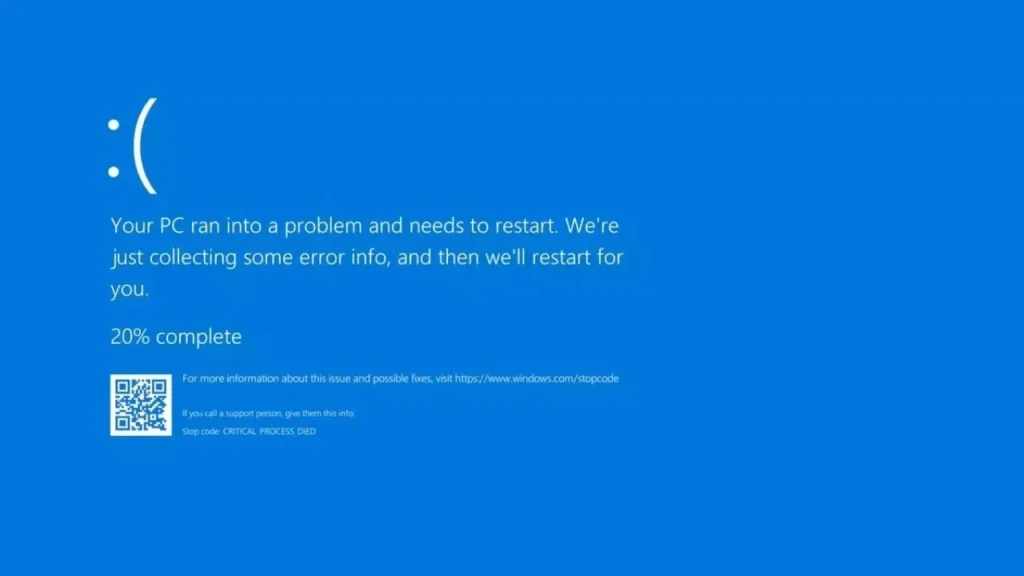






















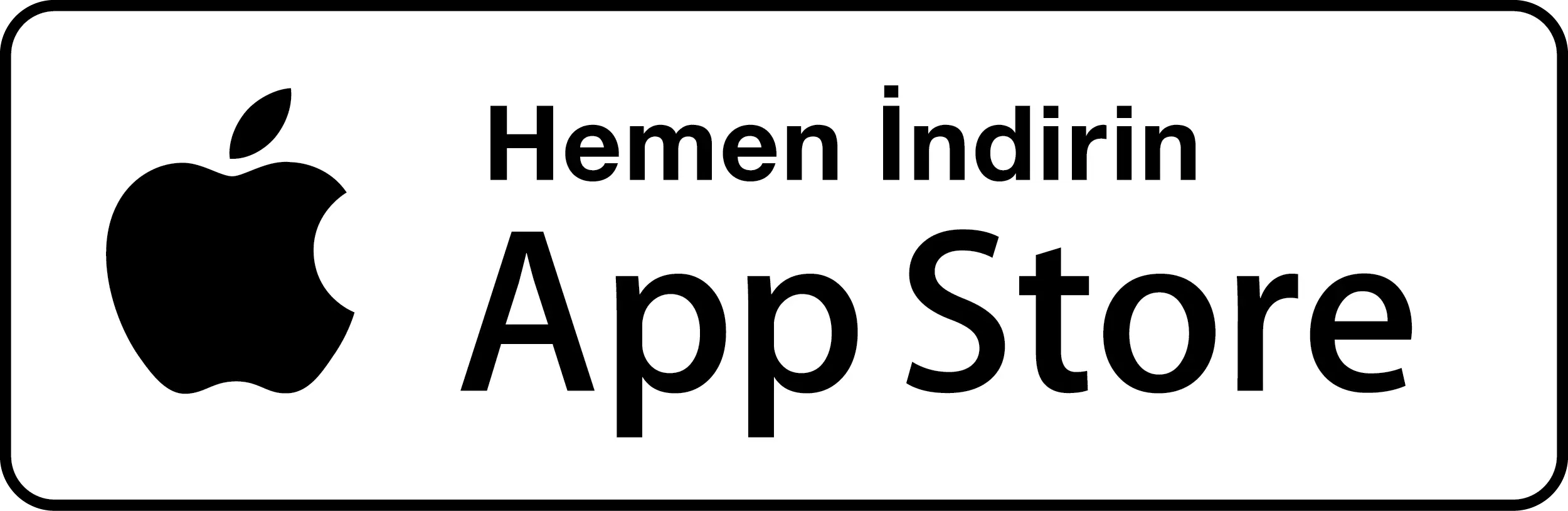
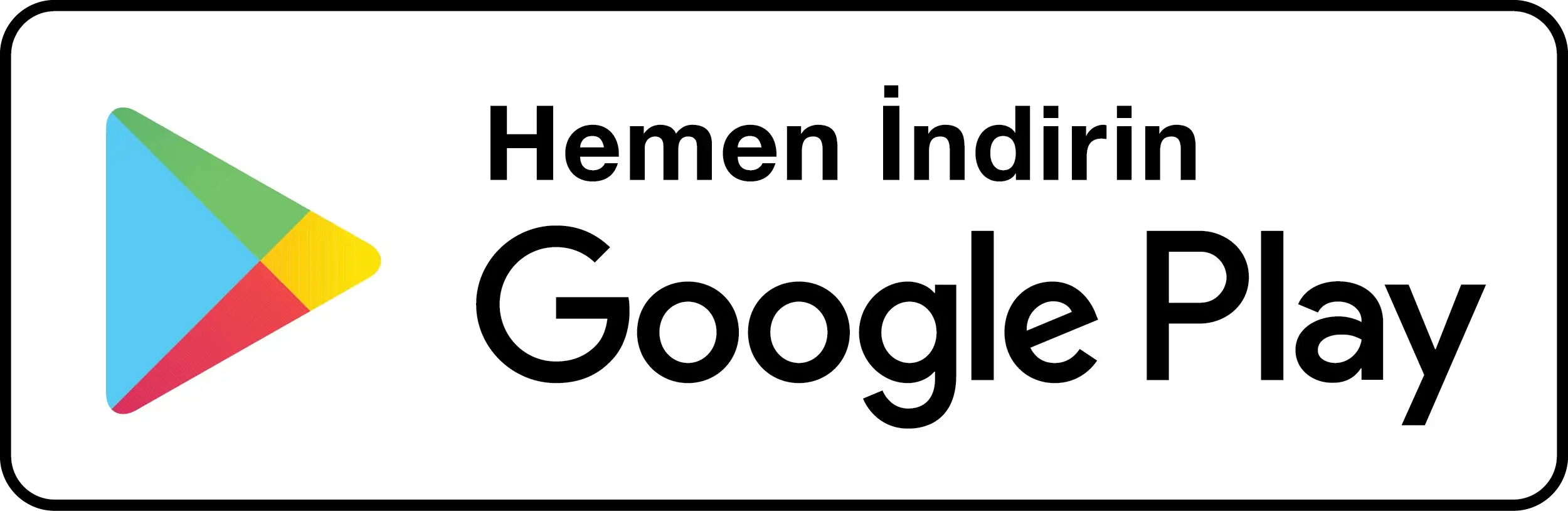
Yorumlar kapalı.